Terpecahkan msstdfmt.Dll tidak ditemukan atau tidak ada kesalahan di Windows 11/10
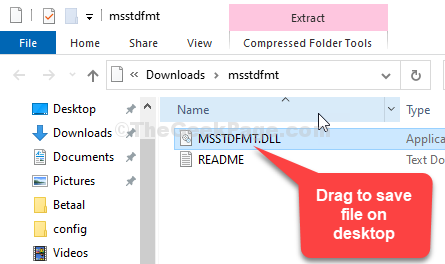
- 3997
- 493
- John Ratke
Banyak pengguna mengeluh menghadapi masalah ini di mana mereka melihat pesan kesalahan seperti, “Msstdfmt.Dll tidak ditemukan" atau "File msstdfmt.DLL hilang”Saat mencoba mengakses atau menginstal program di PC Windows 10 dan Windows 11 Anda . Anda mungkin melihat jenis pesan kesalahan serupa yang menunjukkan hal yang sama.
Msstdfmt.Kesalahan DLL dapat muncul karena situasi yang mungkin berakhir menghapus atau merusak beberapa file di MSSTDFMT.dll, dapat menyebabkan masalah registri, serangan virus, atau perangkat keras mungkin rusak. Namun, untungnya, ada beberapa perbaikan yang dapat membantu Anda menyelesaikan masalah ini. Mari kita lihat caranya.
Metode 1: Menggunakan perintah registri
Langkah 1 - buka tautan di bawah ini untuk mengunduh Dll mengajukan:
https: // www.DLL-Files.com/msstdfmt.dll.html
Ini akan menampilkan tautan untuk versi 32-bit dan 64 bit. Unduh file DLL berdasarkan apakah PC Anda 32 bit atau 64 bit
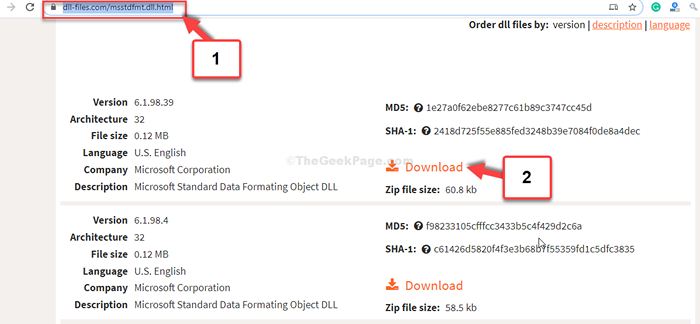
Langkah 2: Buka file zip yang diunduh di File Explorer dan seret untuk menyimpan Msstdfmt.Dll file di desktop.
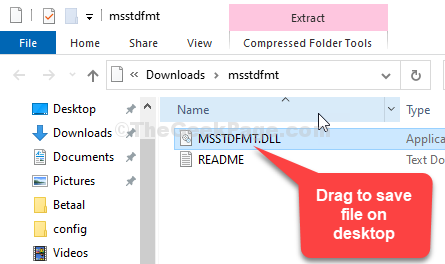
Langkah 3: Sekarang, tekan Windows + e kunci bersama di keyboard Anda untuk membuka File Explorer. Klik PC ini Pintasan di sebelah kiri dan klik untuk membuka C drive di kanan.
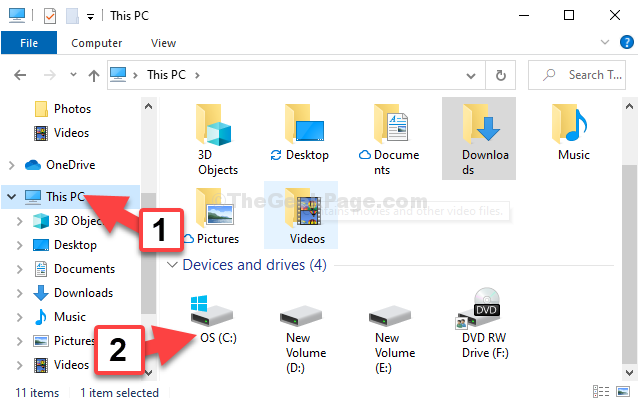
Langkah 4: Arahkan ke lokasi di bawah ini dari bilah alamat:
C: \ Windows \ System32
Catatan: - Jika Anda memiliki PC 32 bit, maka buka jalur berikut yang diberikan di bawah ini alih -alih jalur yang diberikan di atas.
C: \ Windows \ Syswow64
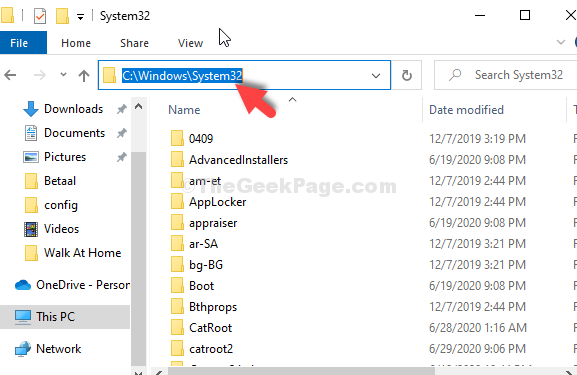
Langkah 5: Sekarang, salin Msstdfmt.Dll file dari desktop dan tempel di lokasi.
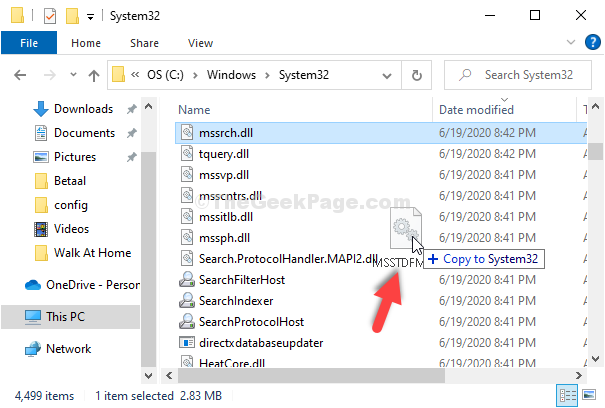
Di prompt yang muncul, klik Melanjutkan untuk memberikan hak administrator untuk menempel.
Langkah 6: Sekarang, sekali lagi buka prompt perintah dengan mode admin seperti yang ditunjukkan dalam metode 1. Sekarang, jalankan dua perintah yang sama satu per satu dan tekan Memasuki setiap kali:
Langkah 7: Pergi ke Awal Tombol di desktop Anda dan ketik Command prompt di bidang pencarian.
Langkah 8: Klik kanan pada hasilnya dan pilih Jalankan sebagai administrator membuka Command prompt dalam mode admin.
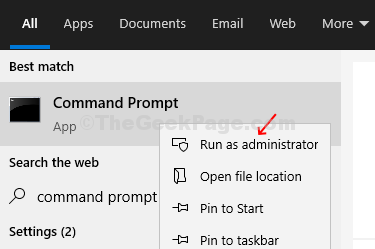
Langkah 9: Dalam Command prompt jendela, ketikkan perintah di bawah satu per satu dan tekan Memasuki
REGSVR32 /I MSSTDFMT.Dll.
Langkah 10: KELUAR Command prompt
Itu saja. Sekarang, restart PC Anda dan kesalahan harus hilang.
Metode 2: Dengan menjalankan SFC /scannow
Langkah 1: Pergi ke Awal Tombol di desktop Anda dan ketik Command prompt di bidang pencarian. Klik kanan pada hasilnya dan pilih Jalankan sebagai administrator membuka Command prompt dalam mode admin.
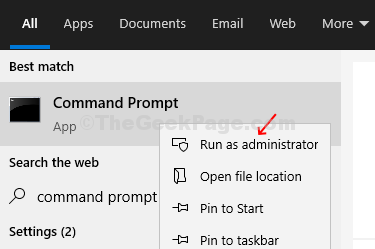
Langkah 2: Dalam Command prompt jendela, ketik perintah di bawah ini dan tekan Memasuki:
SFC /SCANNOW
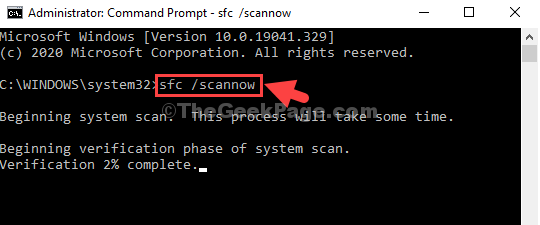
Pemindaian membutuhkan waktu, jadi tunggu sampai selesai. Itu akan memperbaiki kesalahan yang terdeteksi di tempat.
Ini harus memperbaiki masalah, namun, jika Anda masih tidak dapat mengakses program, coba metode ke -2.
- « Cara Memperbaiki Kode Kesalahan 0x800F0831 Saat menginstal pembaruan di Windows 10
- Perbaiki- google chrome net cert Symantec Legacy error »

